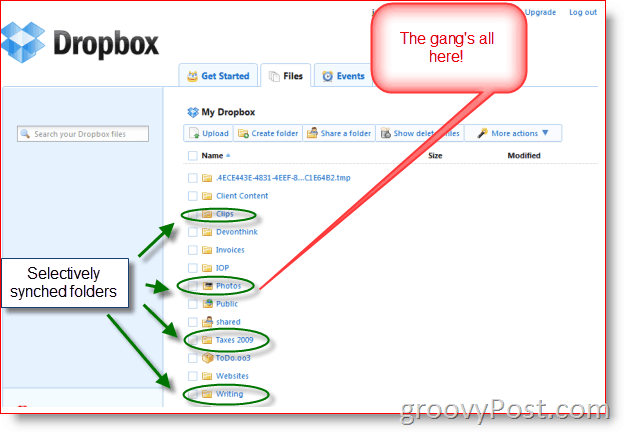25 Fonctionnalités et améliorations incluses dans la mise à jour Windows 10 Fall Creators Update - 1709
Microsoft Windows 10 Microsoft Edge En Vedette / / March 16, 2020
La mise à jour des créateurs d'automne de Microsoft Windows 10 (1709) est arrivée! Voici nos 25 principales fonctionnalités et améliorations que vous pouvez attendre de la mise à niveau.
Rincez et répétez, une nouvelle version de Windows 10 est de retour - Windows Fall Creators Update! Il y a seulement six mois Microsoft a publié Windows 10 1703. La société de logiciels est passée à une stratégie de double mise à niveau par an; une au printemps et en automne. Windows 10 Fall Creators Update s'appuie sur son prédécesseur, qui se termine mal. avec des rapports récents d'un mise à jour bâclée et un mois de problèmes délicats avec Microsoft Edge. Espérons que la nouvelle version lisse les choses. Cet article couvre certaines des nouvelles fonctionnalités et améliorations qui nous ont enthousiasmés. Si vous venez de mettre à niveau et vous demandez ce qui est différent, voici votre chance de découvrir et de commencer à creuser.

Une liste de certaines des nouvelles fonctionnalités et améliorations que les utilisateurs devraient essayer dans Windows 10 1709
J'ai récemment mis à niveau ma Surface Pro 3 vers 1709 et après la connexion, il y avait un peu de sentiment décevant qui persistait. Les caractéristiques et fonctionnalités n'étaient tout simplement pas évidentes. La liste ci-dessous n'est pas dans un ordre particulier, mais ce qui m'est venu à l'esprit lorsque j'ai exploré et fouillé.
1. Microsoft Edge obtient une fonction de réinitialisation et de réparation dédiée
J'ai mentionné dans l'introduction du mois merdique qu'Edge avait eu en septembre et continue de souffrir de la récente mise à jour KB4041676 bâclée. Auparavant, nous avions expliqué comment procéder, mais pour un système d'exploitation moderne du XXIe siècle en 2017, aller sur la ligne de commande pour régler les problèmes ne devrait pas être la voie à suivre. L'équipe d'ingénierie Edge a écouté et, comme les autres applications, vous pouvez désormais réparer ou réinitialiser Edge.
Maintenant, vous pouvez ouvrir Démarrer> Paramètres> Applications> Applications et fonctionnalités, rechercher Bord, sélectionnez-le, cliquez sur Options avancées, puis choisissez l'une des deux options ou les deux, Réinitialiser ou réparation. Donc, si Edge n'agit pas correctement, vous avez un moyen facile de le réparer.
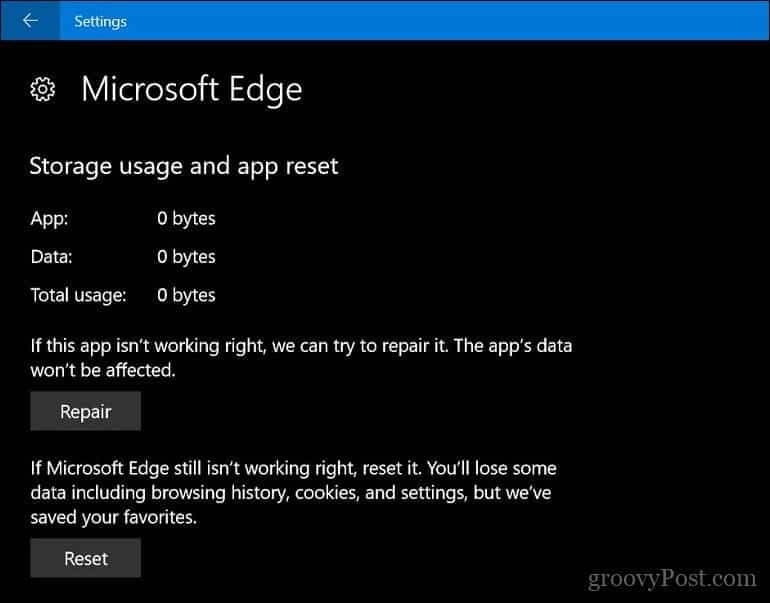
Un moyen simple de donner un coup de pied à Edge s'il ne fonctionne pas correctement.
2. Les fichiers OneDrive On Demand reviennent
OneDrive On Demand a été initialement intégré à Windows 8, mais a été abandonné avec l'introduction de Windows 10. Maintenant son dos et nous avons couvert les détails comment l'installer et utilisez-le dans notre article d'aperçu des fonctionnalités. Si vous voulez une meilleure façon de gérer et d'accéder à vos fichiers sans utiliser d'espace, en particulier sur les périphériques de stockage bas, vous serez heureux de l'avoir.
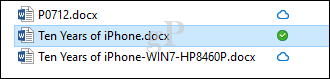
3. My People Hub - Accédez rapidement aux contacts de la barre des tâches
La communication est une grande partie de la mise à jour Fall Creators. Initialement prévue pour la version 1703, l'application My People avait besoin de plus de travail, mais elle semble enfin prête. Maintenant, vous pouvez facilement envoyer un message, démarrer un chat ou partager des fichiers avec votre famille, vos amis et vos collègues directement depuis votre barre des tâches. Vous pouvez même attribuer des contacts favoris auxquels vous souhaitez accéder rapidement et vous pouvez également faire glisser et déposer des fichiers sur les contacts épinglés.
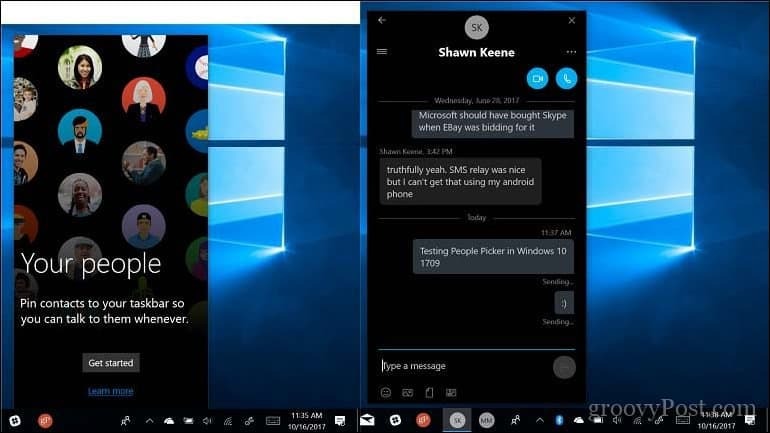
4. Épinglez vos sites Web préférés dans la barre des tâches ou le menu Démarrer
Une fonctionnalité que j'ai adoré utiliser dans Internet Explorer est les sites épinglés. Cela a ajouté un raccourci pour mes sites Web préférés à la barre des tâches. Cela ne fonctionne pas exactement de la même manière dans Edge, mais c'est assez proche. Vous pouvez le trouver en ouvrant votre site Web préféré, cliquez sur le menu Plus d'actions puis cliquez sur Épingler cette page dans la barre des tâches ou Épingler cette page pour commencer. Lorsque vous ouvrez un raccourci, il ouvre le site dans un nouvel onglet dans Edge. Espérons qu'ils permettent d'ouvrir des raccourcis dans leur propre fenêtre lors d'une future mise à jour. Si vous préférez utiliser Chrome, consultez L'article de Brian.
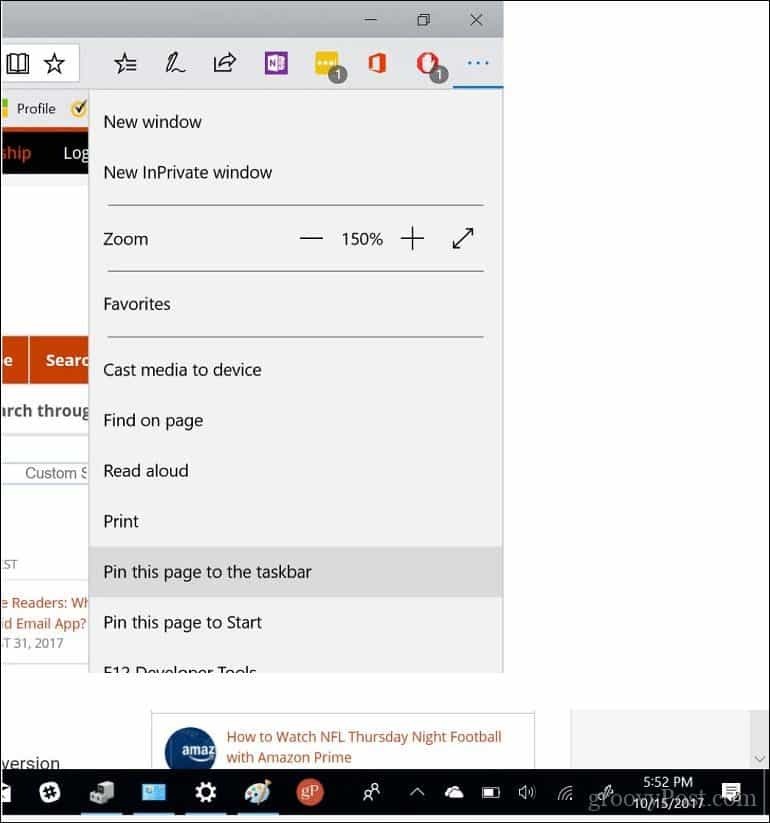
5. La calculatrice peut désormais effectuer des calculs de devises
Il s'agit d'une fonctionnalité bienvenue lorsque vous devez vérifier vos taux de change. Surtout avec la force du billet vert par rapport au dollar local, je le vérifie constamment. Pour l'utiliser, cliquez sur le Menu Hamburger> Devise> entrer votre montant> choisissez un pays. La calculatrice convertira automatiquement les taux ou vous pouvez la rafraîchir manuellement.
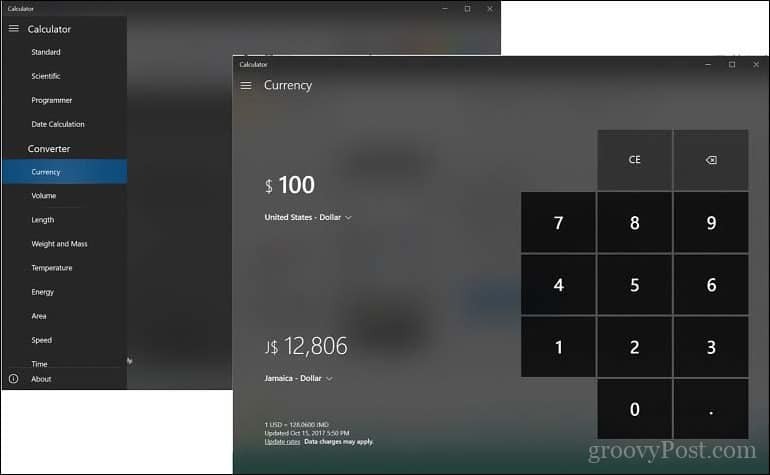
6. Catégorie de téléphone dédiée dans les paramètres
Windows 10 Mobile est mort, vive Windows Phone dans ses applications. Microsoft a peut-être renoncé à être un concurrent dans le secteur de la téléphonie, mais ils ne laissent pas encore tout à Google et Apple. Pas de père, la société est à la recherche d'une opportunité de faire ressortir une certaine pertinence dans la course et il semble qu'ils auraient pu trouver un moyen.
Le nouveau paramètre Téléphone vous permet de connecter votre Android ou iPhone à Windows 10, de sorte que vous pouvez facilement démarrer une activité comme la navigation Web, la messagerie électronique, l'utilisation d'applications spécifiques sur votre smartphone, puis continuez l'expérience sur votre Windows 10 dispositif. C'est un peu comme Continuité des pommes, nous avons récemment expliqué comment cela fonctionne à la fois iPhone et Android.
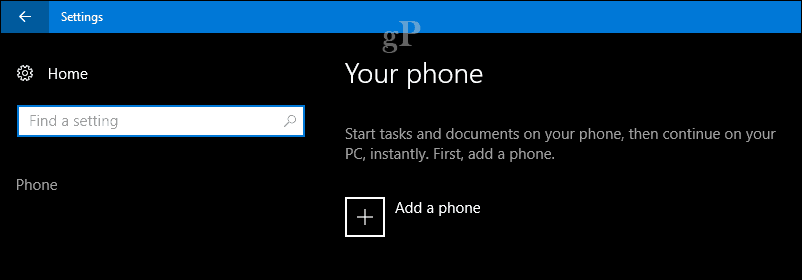
7. Cortana obtient également sa propre catégorie
La gestion des paramètres Cortana dans Windows 10 est désormais plus accessible que jamais. Le paramètre dédié est plus facile à naviguer car divers paramètres sont divisés en catégories faciles à trouver telles que parler à Cortana, autorisations et historique, notifications et plus de détails.
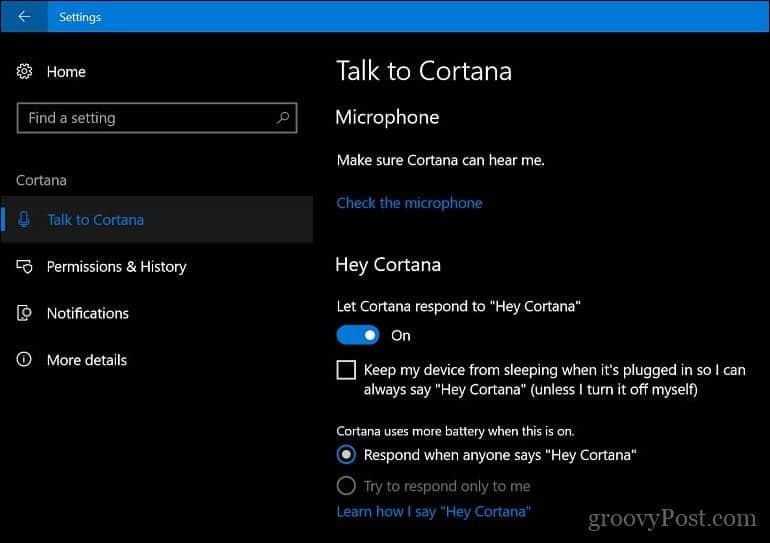
8. Installer Ubuntu Linux et d'autres sous-systèmes à partir du Microsoft Store
Auparavant introduit dans la mise à jour anniversaire de Windows 10, le sous-système Windows 10 pour Linux était une fonction avancée à configurer. nous vous a montré des détails, mais Microsoft n'a jamais cessé de travailler sur son affinement et vous pouvez le configurer encore plus facilement en le téléchargeant comme une simple application à partir du Windows Store. Terminé!
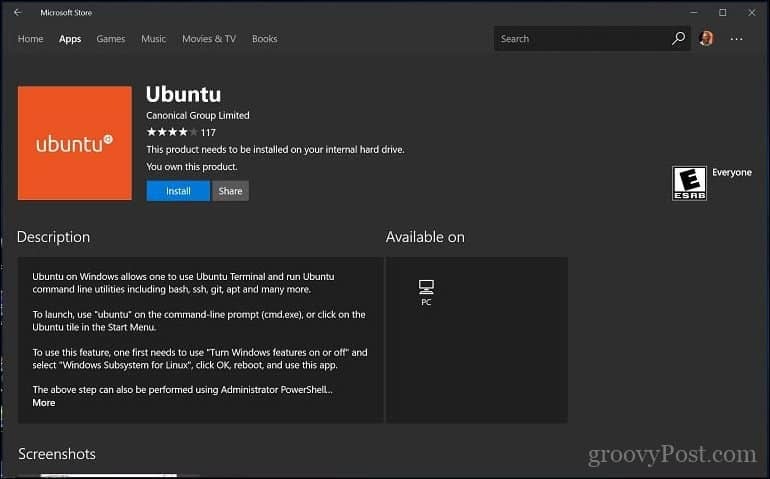
9. Modèles de machine virtuelle désormais disponibles dans Hyper-V Quick Create
Besoin d'inspiration pour votre prochaine VM? Pourquoi ne pas en choisir un dans la galerie Hyper-V? Pré-configuré et prêt à l'emploi avec tous les outils dont vous avez besoin. Pas besoin de jouer avec les ISO ou de configurer les paramètres, choisissez simplement une machine virtuelle de développement dans la galerie et elle sera en panne et prête à fonctionner. Je souhaite qu'il y ait une option pour le personnaliser afin que vous le déplaciez vers une partition ou un lecteur plus grand.
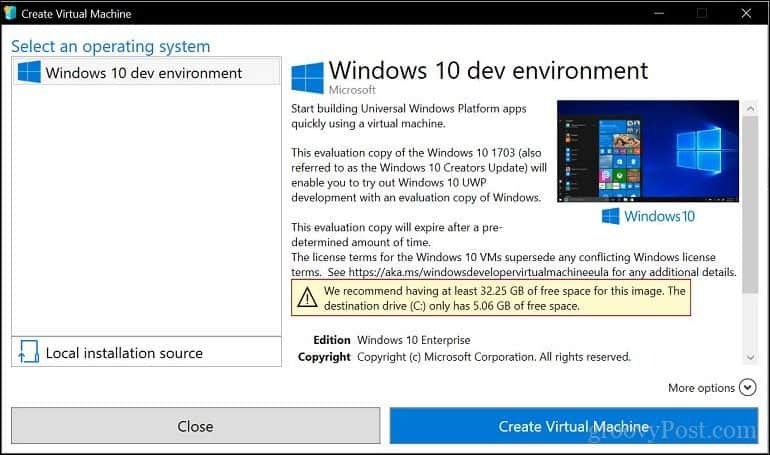
10. Edge peut également modifier et annoter des fichiers PDF et EPUB
Nous avons récemment couvert comment utiliser des PDF dans Windows 10. Nous avons souligné la faiblesse d'Edge lorsqu'il s'agit de gérer la norme de l'industrie pour les documents numériques. Edge dans Windows 10 1709 prend les devants en offrant un ensemble complet de fonctionnalités lors de la gestion des PDF. Non seulement vous pouvez modifier des formulaires PDF, mais vous pouvez également les commercialiser - pas que vous souhaitiez le faire sur chaque document, mais je peux voir comment un enseignant ou un éditeur pourrait trouver cela pratique. Edge vous permet également d'accéder à une table des matières pour vos fichiers PDF. Il existe également une meilleure prise en charge des documents EPUB et la possibilité de les modifier également.
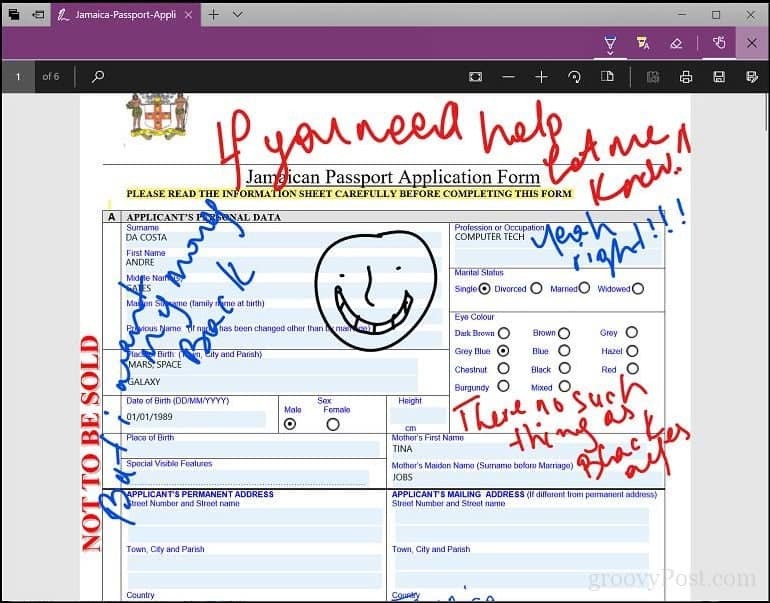
11. Storage Sense obtient plus d'options
Storage Sense, l'utilitaire de gestion intelligente de l'espace, ajoute désormais la prise en charge du dossier Téléchargements. Vous pouvez maintenant le configurer pour supprimer automatiquement les fichiers qui n'ont pas été modifiés après 30 jours.
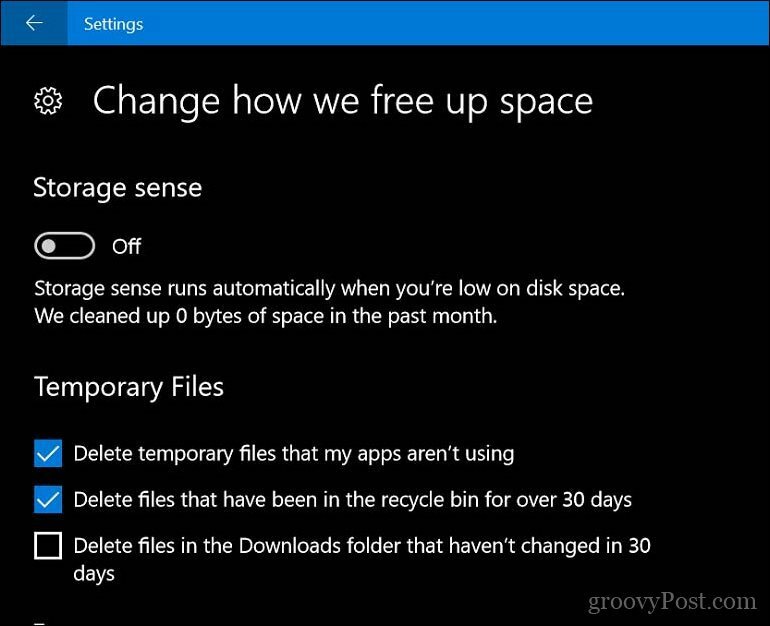
12. Ready Against Ransomware Accès contrôlé aux dossiers
Windows 10 est conçu en mettant l'accent sur la protection des utilisateurs contre les plus grandes menaces informatiques. L'année 2017 se révèle être celle qui a mis ransomware à lap. Windows 10 1709 inclut de nouvelles défenses qui protègent votre système contre de telles attaques. L'accès contrôlé aux dossiers limite les dommages qu'une attaque de ransomware peut avoir sur votre ordinateur. Il empêche les applications malveillantes et les menaces d'apporter des modifications à vos fichiers. Chaque fois qu'une application suspecte tente de modifier vos fichiers, elle est instantanément bloquée et vous êtes alerté. Cela seul en fait une mise à niveau digne.
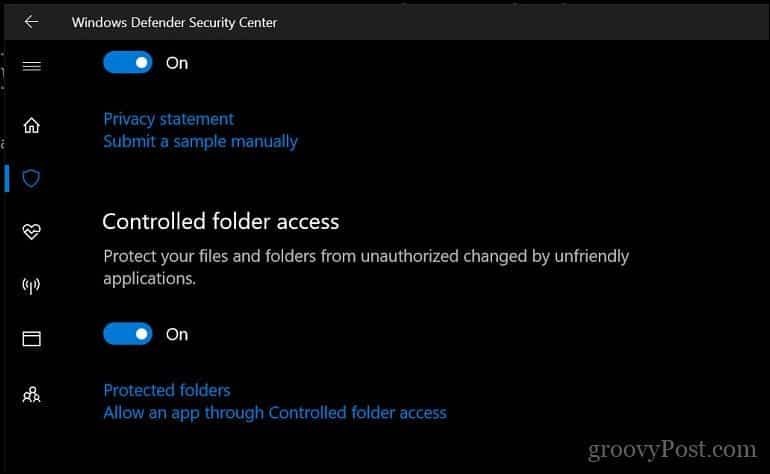
13. Les émojis reçoivent un coup de pouce dans Windows 10
Les émojis ont conquis le monde, mais Windows 10 n'a pas vraiment rendu leur utilisation facile jusqu'à présent. Appeler le panneau Emoji est beaucoup plus facile en utilisant le nouveau Clé Windows +. (c'est la touche Windows plus la touche point). Vous pouvez rechercher et choisir parmi différentes catégories d'emoji. Windows 10 prend également en charge la nouvelle norme Emoji 5.0.
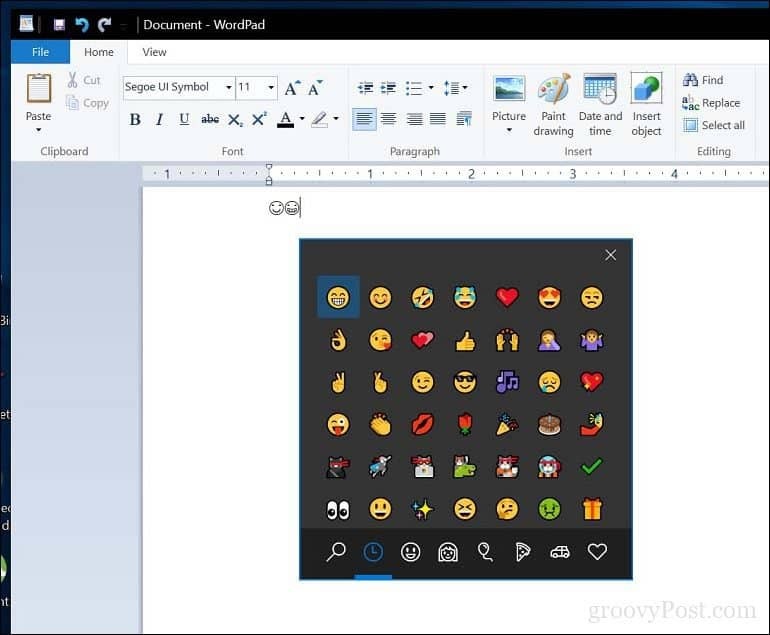
14. Clavier à l'écran amélioré
Si vous utilisez une tablette telle que la Surface Pro, vous aimerez le clavier amélioré, qui prend en charge jusqu'à 26 langues. Le point culminant de l'utilisation du nouveau clavier est les services de texte prédictif intégrés, qui vous font gagner du temps lors de la frappe. Le clavier comprend des astuces supplémentaires telles que la dictée et le support à une main, qui ressemble au clavier d'un Windows Phone.
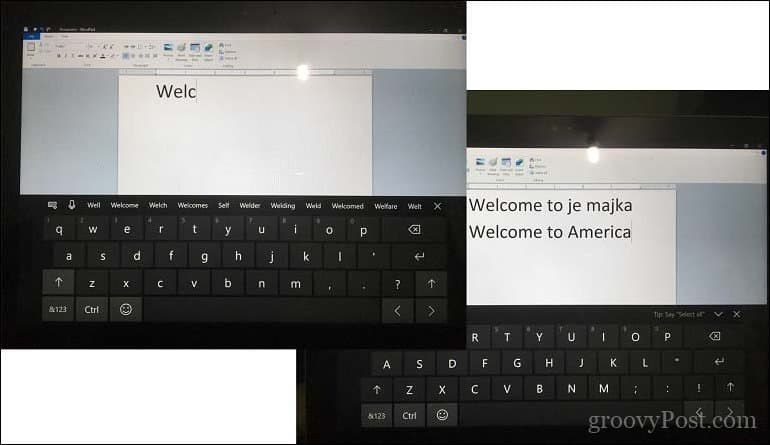
15. Windows Update est plus détaillé
Windows Update dans Windows 10 1709 vous donne un peu plus de détails sur l'état de vos mises à jour, notamment la progression du téléchargement et de l'installation. Cela vous donne une meilleure idée de ce qui se passe, que ce soit bloqué ou que cela prenne longtemps comme d'habitude.
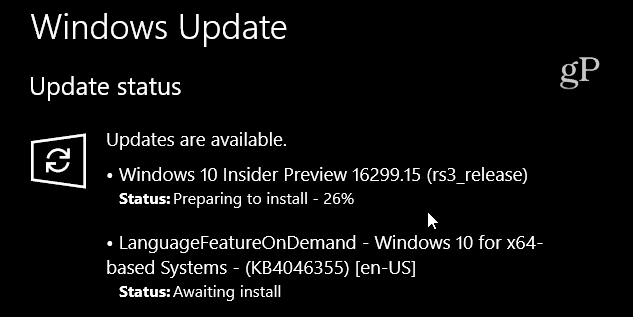
16. Créer des films avec des effets d'images animées à l'aide de Story Remix
Plus tôt cette année, Microsoft a abandonné sa suite Windows Essentials, qui comprenait le Movie Maker bien-aimé. Les utilisateurs ont commencé à se demander quel pourrait être le successeur de Windows Live Movie Maker? Il s'avère que l'entreprise a toujours travaillé sur un successeur. Appelée Story Remix, la fonctionnalité s'intègre à Photos, ce qui facilite la sélection de photos et de vidéos pour démarrer un projet. Certains pourraient dire que ce n'est pas si robuste; il ne comporte pas de chronologie comme les éditeurs vidéo classiques, mais vous pouvez en faire beaucoup.
Par exemple, vous pouvez faire glisser et déposer des clips et des photos dans n'importe quel ordre, définir une durée spécifique pour une image ou un clip, appliquer des filtres, des titres stylés et ajouter du mouvement. Les utilisateurs peuvent également choisir parmi des thèmes préemballés pour vous aider à démarrer et vous pouvez même ajouter de la musique de fond. Ce qui est particulièrement impressionnant, c'est sa facilité d'utilisation. L'application sait même quand raccourcir la musique automatiquement en fonction de la durée de la vidéo et le fait en douceur. Lorsque vous avez terminé, vous pouvez télécharger la vidéo sur votre site Web ou choisir le meilleur format pour les téléviseurs haute définition ou les e-mails et les petits écrans.
Ce n'est pas Premier Elements, ce n'est pas Movie Maker, ce ne sont pas d'anciennes choses auxquelles vous êtes habitué, mais c'est plus que bienvenu. Facile à utiliser, amusant, magique et rapide. Brian nous a montré récemment comment Story Remix fonctionne. C'est un tutoriel fantastique sur la nouvelle application, alors assurez-vous de le vérifier.
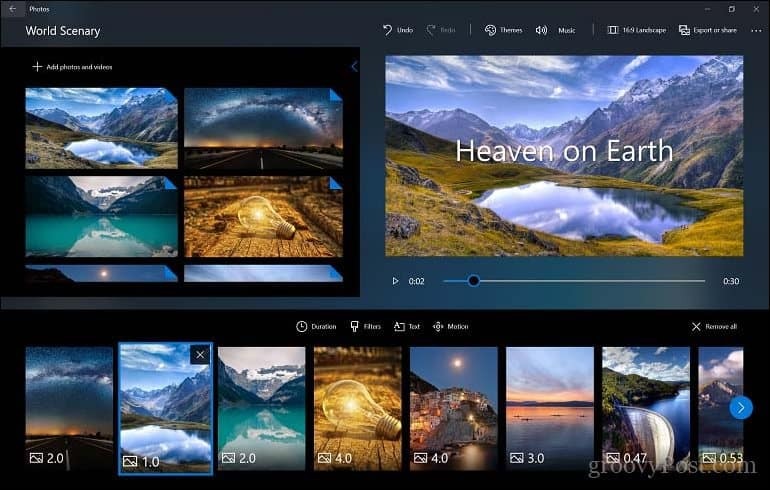
17. Accessibilité améliorée - Basculez entre la couleur ou le gris
Si vous êtes daltonien et souhaitez mieux voir votre écran, il existe un raccourci clavier pour changer votre écran / affichage en gris. presse Touche Windows + Contrôle + C pour activer ou désactiver la fonction.
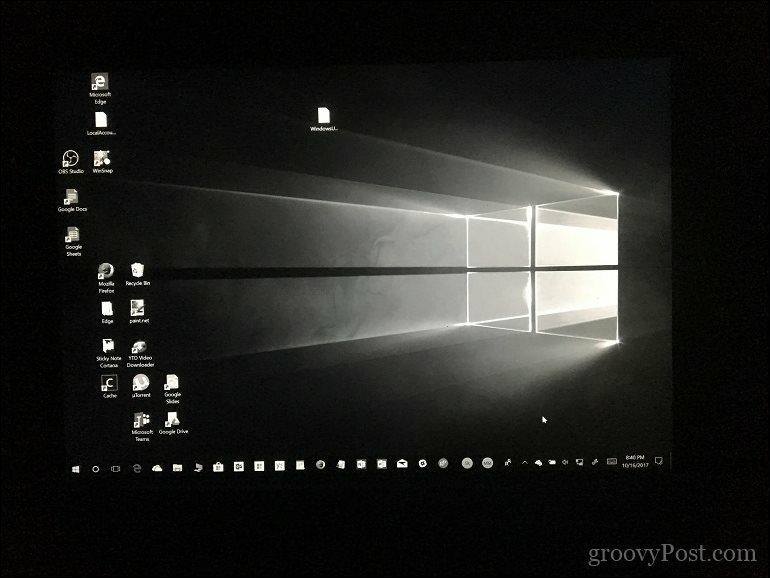
18. La page À propos des paramètres est plus détaillée
Si vous souhaitez plus de détails sur votre système, ainsi que son état, la page À propos améliorée vous donne suffisamment de détails. Fini le grand logo Windows, remplacé par des informations telles que l'état de protection et de sécurité de Windows Defender. Vous pouvez également les spécifications de votre appareil habituelles et les spécifications spécifiques à Windows telles que l'édition, la version et le numéro de build du système d'exploitation.

19. Le bureau à distance obtient un cadre moderne
Toujours dans la catégorie Système, Remote Desktop obtient son propre paramètre, ce qui déprécie davantage les paramètres hérités précédemment trouvés sous Paramètres système avancés. C'est beaucoup plus facile à trouver et à configurer.
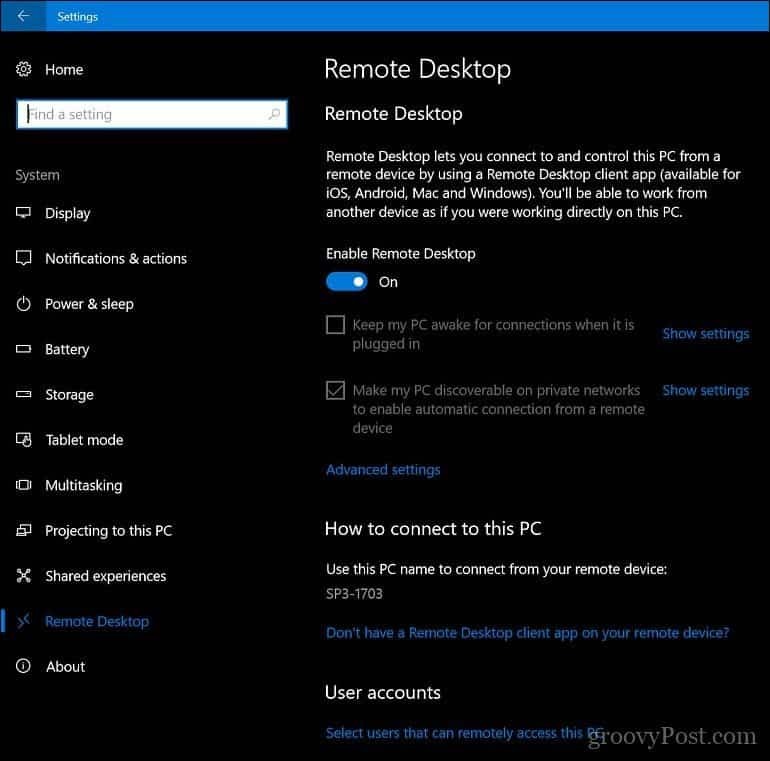
20. Nouvelle image de marque et interface mise à jour du Microsoft Store
Le Windows Store est désormais le Microsoft Store. La marque s'aligne sur les magasins physiques de Microsoft, offrant une cohérence de nom uniquement, car vous ne pouvez pas y acheter du matériel comme un Surface Book. L'interface est beaucoup plus propre et plus facile à naviguer, mais les utilisateurs peuvent manquer l'évidence comme trouver les paramètres de téléchargements et de mises à jour, désormais disponibles sur le Voir plus menu points de suspension. Vous pouvez y afficher votre bibliothèque existante et réinstaller facilement les applications, gérer les paramètres de la boutique, utiliser les codes et gérer vos achats.
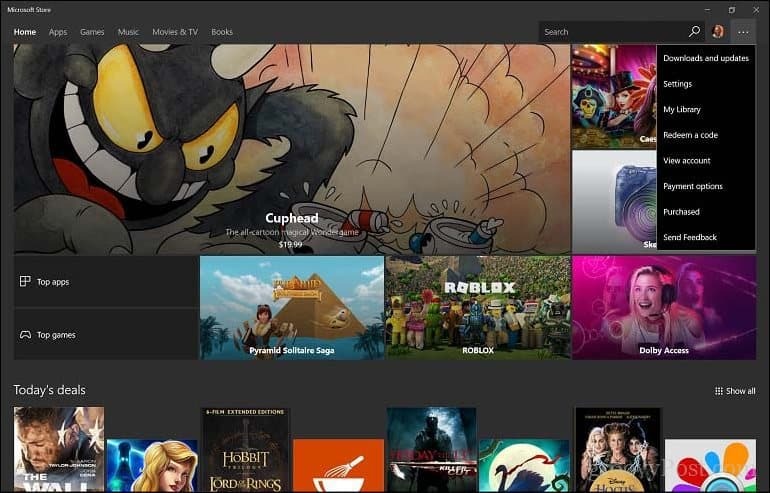
21. Le Gestionnaire des tâches obtient des mises à jour de puissance - Utilisation du GPU et limitation de puissance
Le gestionnaire de tâches s'améliore à chaque mise à jour; Windows 10 1709 ajoute la prise en charge de l'utilisation du GPU afin que vous puissiez surveiller les performances de votre carte graphique. Power Throttling est une autre fonctionnalité qui ne fonctionne qu'avec les nouveaux processeurs Intel de 6e génération tels que Skylake et Kabylake. La limitation de puissance offre une efficacité dans des domaines tels que la durée de vie de la batterie tout en donnant aux applications la possibilité de s'exécuter en arrière-plan et d'effectuer des tâches.

22. Encore plus de façons de partager
Windows 10 1703 introduit amélioré fonctionnalité de partage, avec l'option partager à l'aide du sélecteur de personnes. Vous pouvez maintenant y accéder à partir du menu contextuel sur le bureau ou dans l'explorateur de fichiers.
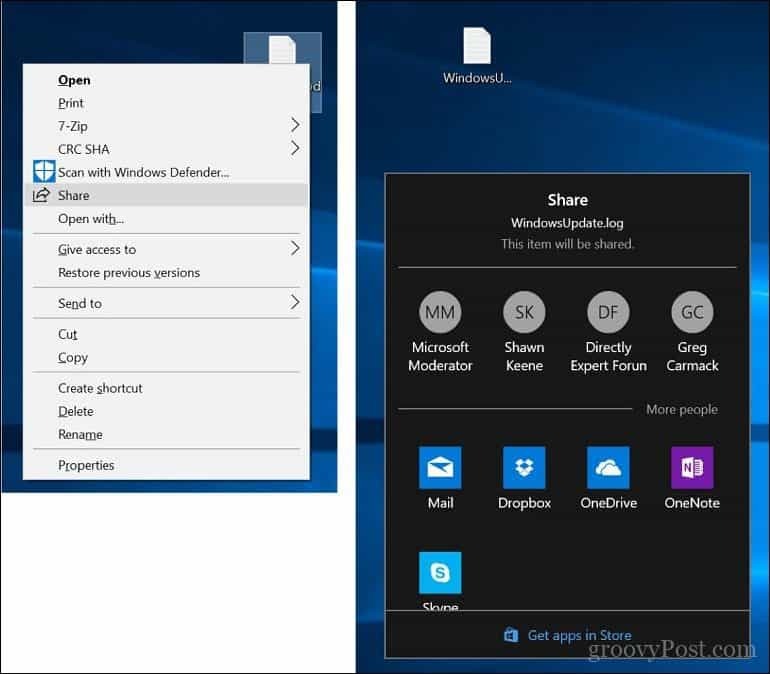
23. Cortana peut prendre des commandes pour éteindre votre appareil
Nous avons mentionné que Cortana obtenait sa propre catégorie, mais l'assistant numérique peut effectuer plus de tâches quotidiennes, comme arrêter, redémarrer ou verrouiller votre appareil. Dites simplement «Hey, Cortana» - Redémarrez le PC, répondez - Oui.
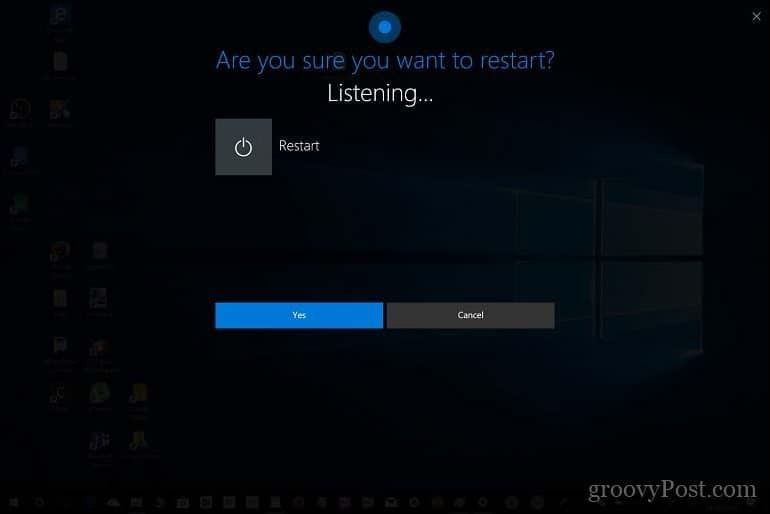
24. Le stylet est encore plus puissant dans Windows 10 1709
Si vous possédez un appareil Windows 10 qui prend en charge la saisie au stylet, vous pouvez en faire beaucoup plus. Par exemple, vous pouvez désormais utiliser votre stylet pour faire défiler dans Microsoft Edge; vous pouvez même créer un lasso autour des images et Cortana fournira des informations sur l'élément sélectionné. J'ai découvert que cela ne fonctionnait qu'avec la Surface Pro 4 ou ultérieure. Le stylo et l'encre offrent également une meilleure reconnaissance de l'écriture manuscrite. J'ai pu écrire librement et faire transcrire mon texte sans craindre de me tromper.

25. Nouvelle expérience utilisateur - acrylique
Au fil des ans, Windows adopte un nouveau thème pour embellir un peu les choses. Windows XP avait Luna, Windows Vista avait Aero; Windows 8 avait Modern. Windows 10 1709 présente Acrylic, qui n'est pas encore entièrement implémenté, mais vous pouvez en voir des signes évidents dans des domaines tels que Start, des applications groupées comme Edge, My People Hub et Action Center. Pour les utilisateurs qui ont aimé Aero Glass, il établit un équilibre entre le nouveau et l'ancien qui se sent moderne et élégant.
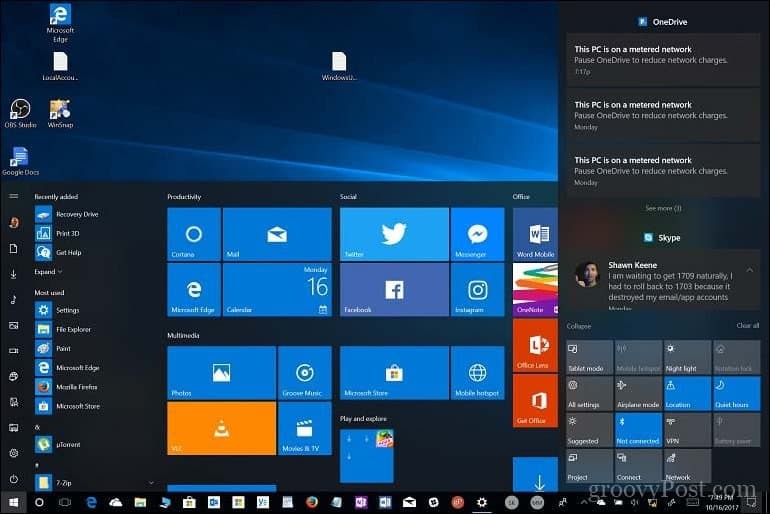
Conclusion
Il y a encore beaucoup à découvrir et je suis sûr que vous partagerez vos conclusions dans les commentaires. Windows 10 Fall Creators Update ressemble à une mise à jour solide, mais je suis sûr que beaucoup d'entre vous commencent à ressentir la fatigue de la mise à niveau. Prenez votre temps et ne vous précipitez pas. Se souvenir de check-out guide requis pour assurer le bon déroulement de votre mise à niveau et aussi rejoindre le Forums Windows10.help pour une assistance et un soutien 24h / 24.


![Afficher la couverture des déversements d'hydrocarbures dans le Golfe sur Google Maps [groovyNews]](/f/97e183ae033e1f454a2cc124891fa7e5.png?width=288&height=384)